Você pode desinstalar programas do seu computador a partir das Configurações do Windows e do Painel de Controle, entretanto, ambas as opções não são práticas quando você precisa desinstalar vários programas.
Existem ferramentas que podem desinstalar programas em lote, assim como também remover os vestígios do programa do PC. Confira a nossa lista com 10 ferramentas gratuitas para desinstalar programas do PC.
Melhores ferramentas para desinstalar programas:
1. iObit Uninstaller
iObit Uninstaller é uma das melhores ferramentas gratuitas para desinstalar programas do computador. Ele permite desinstalar múltiplos programas em simultâneo e ao terminar a desinstalação do programa, ele faz uma busca no sistema e remove todos os arquivos e chaves de registro que o desinstalador não excluiu.
2. DoYourData Uninstaller
DoYourData Uninstaller é outra ferramenta gratuita que você pode usar para desinstalar programas do seu computador. Ele permite desinstalar vários programas simultaneamente e assim como outras ferramentas, ele executa o desinstalador do programa e depois exclui arquivos e entradas de registro deixadas para trás.
3. Bulk Crap Uninstaller
O Bulk Crap Uninstaller é uma ferramenta de desinstalação de programas para usuários experientes, uma vez que ele oferece vários recursos, como, por exemplo, a opção de realizar a desinstalação dos programas silenciosamente, sem a interação do usuário. Além disso, ele também pode desinstalar programas em lote.
4. Revo Uninstaller
Revo Uninstaller é uma das ferramentas de desinstalação de programas mais populares que existe. Com ele você pode desinstalar os programas e depois remover as sobras deixadas no registro e no disco rígido que o desinstalador não conseguiu remover. Infelizmente, a versão gratuita não desinstala programas em lote.
5. O&O AppBuster
O O&O AppBuster é uma ferramenta gratuita que oferece uma abordagem um pouco diferente dos outros programas da lista. Em vez de permitir que você desinstale os programas que instalou no computador, ele oferece uma forma simples e rápida de você desinstalar os aplicativos pré-instalados no Windows 10 e 11.
6. Wise Uninstaller
O Wise Program Uninstaller é mais uma ferramenta gratuita que lhe ajuda a desinstalar programas do seu computador de forma completa. Ele permite desinstalar múltiplos programas de uma vez e após executar o desinstalador padrão do programa, ele procura e remove vestígios deixadas pelo programa no computador.
7. Absolute Uninstaller
O Absolute Uninstaller é mais uma ferramenta gratuita que você pode utilizar para desinstalar rapidamente programas do seu computador. Ele possui todos os recursos esperados em desinstaladores de programas, você pode desinstalar programas em lote e remover o lixo esquecido pelos programas em seu computador.
8. Geek Uninstaller
O Geek Uninstaller é uma ótima ferramenta para você desinstalar programas do seu computador. A versão gratuita não permite desinstalar programas em lote, mas remove os vestígios dos programas desinstalados que goram esquecidos durante o processo de desinstalação. Ele está disponível também em versão portátil.
9. UninstallView
O UninstallView é uma ferramenta gratuita para Windows que oferece uma maneira simples de desinstalar programas do computador. Uma das melhores características do UninstallView é que ele permite que você desinstale programas em lote. O ponto negativo é que ele não verifica o sistema para remover os vestígios.
10. HiBit Uninstaller
O HiBit Uninstaller é uma ferramenta gratuita para Windows que lhe permite desinstalar programas do seu computador. Ele é capaz de desinstalar completamente os programas, removendo os arquivos e chaves de registro que o programa deixou para trás no computador. Ele também pode desinstalar programas em lote.

Olá! Prazer em conhecê-lo(a)! Sou o fundador dos sites SoftDownload, TopFreewares e SuperTutoriais. Trabalho há duas décadas com tecnologia e criei esses sites com um objetivo simples: ajudar as pessoas a resolverem problemas e também para apresentar opções gratuitas para você usar no PC e no smartphone. Fique à vontade para explorar e aproveitar o site! Se precisar de qualquer ajuda, é só chamar!

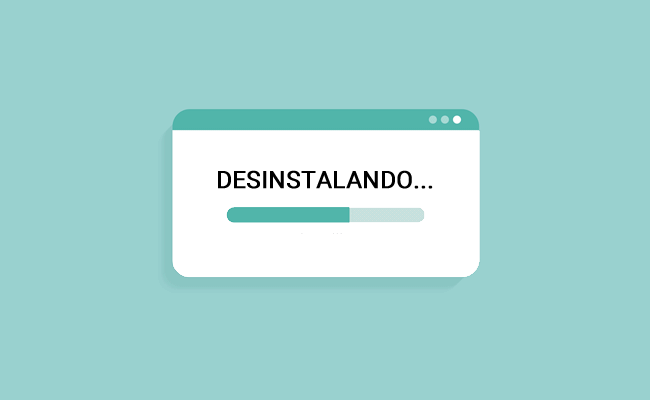
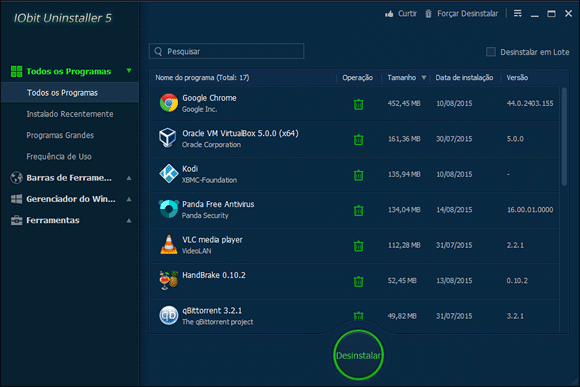
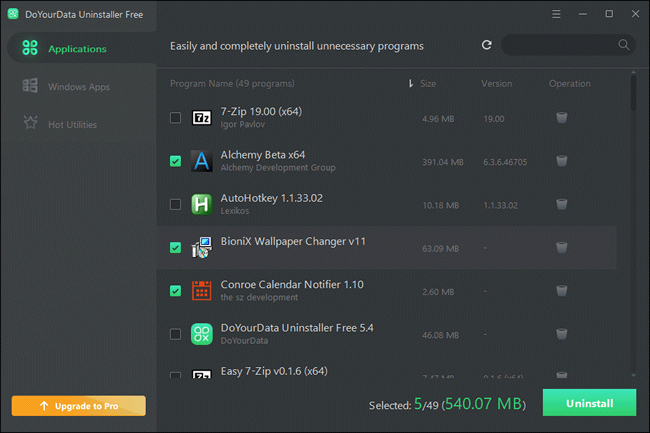
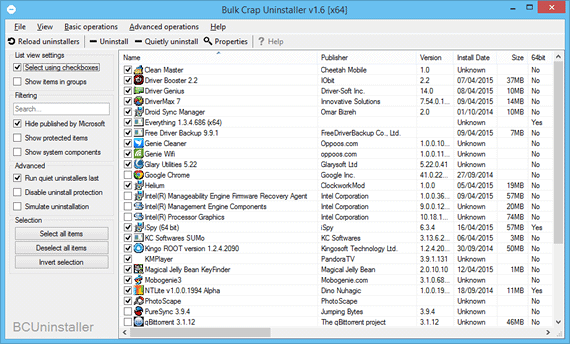
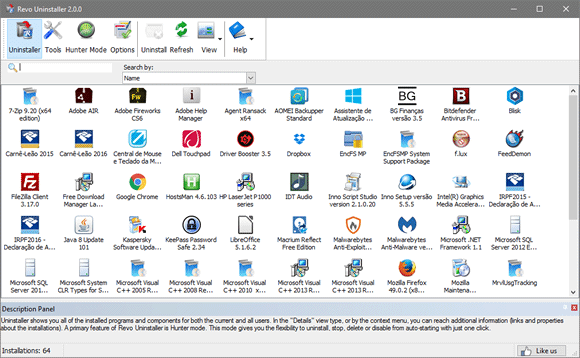
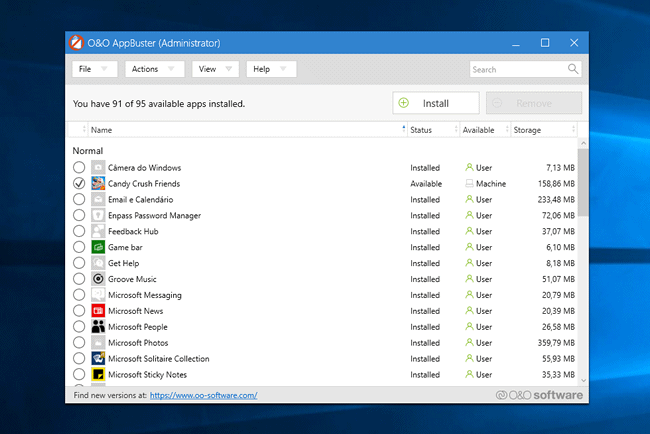
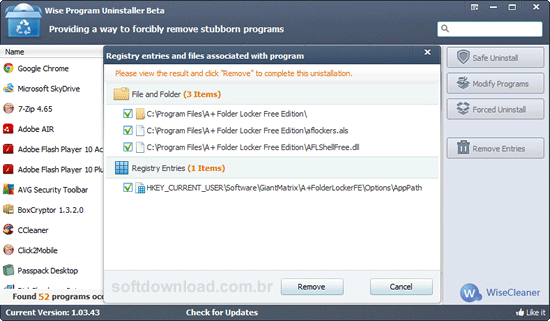
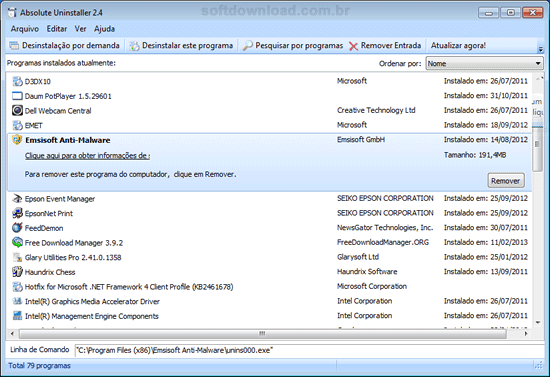
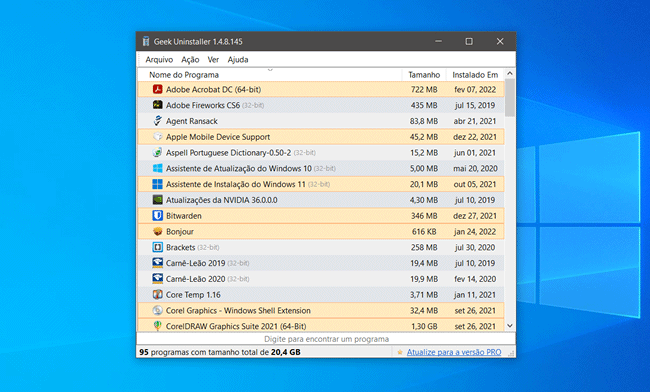
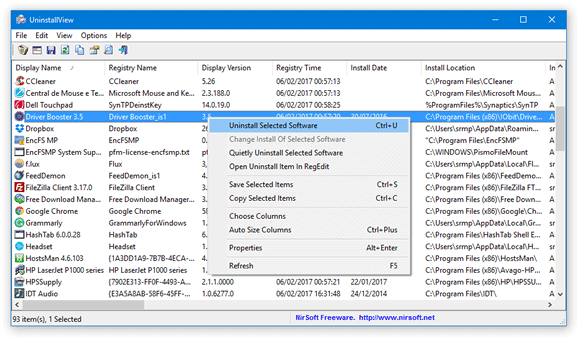
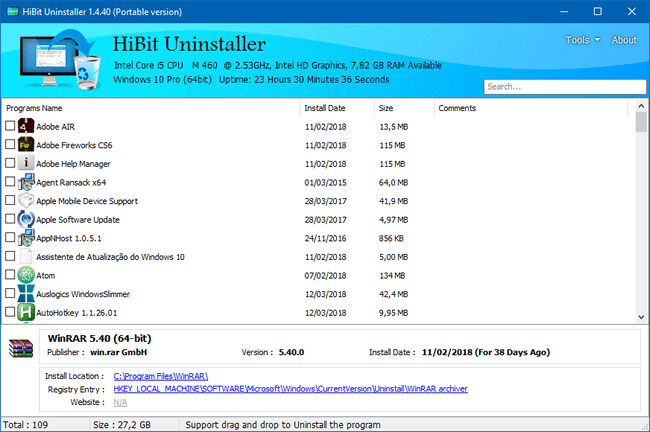
Olá Sérgio, tudo ok? Cara tem algum programa para gerenciar e organizar os programas que tenho instalado no WIN 11? O menu iniciar do win não deixa organizar os programas, tipo programas para escrever, programas para gravar, programas de edição. Tem essa possibilidade?
Olá, você pode criar essas pastas no menu Iniciar, basta acessar a pasta do menu iniciar e criá-las, depois colocar os ícones dos programas nas pastas que desejar.
Copie o caminho abaixo, abra a caixa executar (Win+R) e cole o caminho copiado.
C:\ProgramData\Microsoft\Windows\Start Menu\Programs\
Crie as pastas e copie os atalhos dos programas paras as pastas criadas.
Ps: Escreverei um tutorial sobre o assunto mais tarde.
Ola Sérgio.
Algum programa para desinstalar o lixo deixado por un programa que foi desinstalado.explico,desinstalei un programa con la ferramenta nativa de win7 32bits.intento instalar otra versión mais antiga y me indica que ainda tenho lá versión mais recente instalada.procurei como registro y nao veo
Residuos.
Olá,
Tenta esse:
https://www.softdownload.com.br/desinstale-programas-lote-uninstalr.html
Sergio, gostaria que me desse uma dica. Instalei um programa que tem o pin para colocar, usei, mas deu uns problemas, desinstalei e instalei novamente, mas o programa não pedi o pin e já entra direto, deve ter ficado algum resquício em pasta, qual o programa melhor para eliminar de vez tudo? Obrigado!
Tente usar o Bulk Crap Uninstaller.